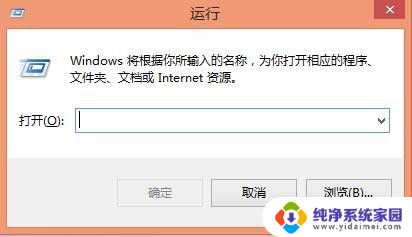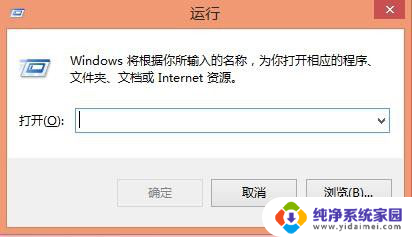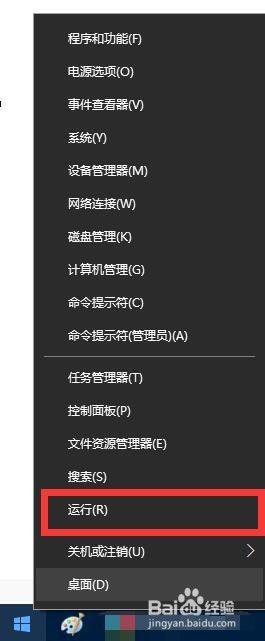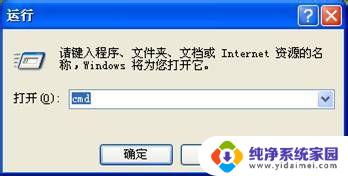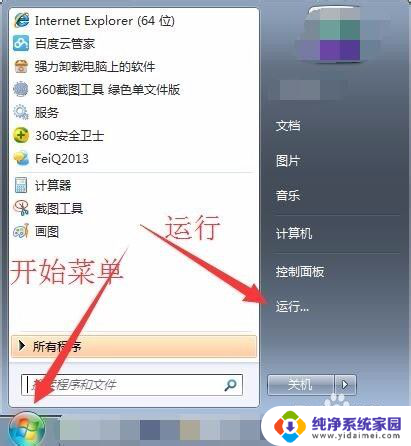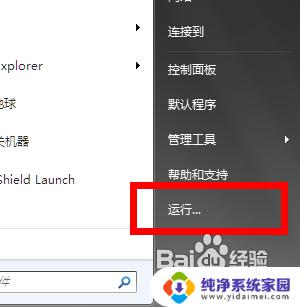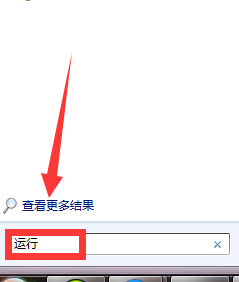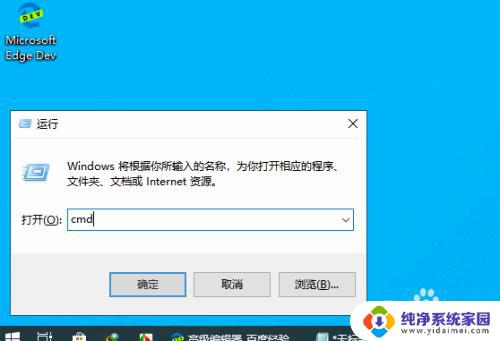cmd 关机指令 Windows系统如何使用cmd命令关机
在Windows系统中,CMD命令是一种强大的工具,它可以帮助我们完成各种任务,而其中一个常见的使用场景就是关机操作。无论是为了远程关闭电脑,还是为了设置自动关机计划,CMD命令都能够提供便利。通过简单的命令,我们可以灵活地控制电脑的关机行为,实现个性化的操作需求。接下来我们将介绍如何使用CMD命令来关机,让我们一起来探索吧。
具体方法:
1.点击开始图标-运行(快捷键:win+r),可以看到电脑屏幕的左下方出现一个小窗口
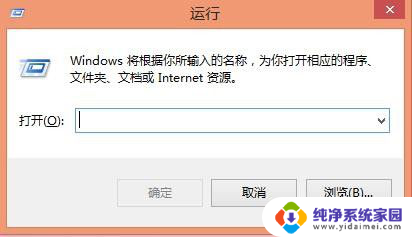
2.在输入栏输入cmd,如图
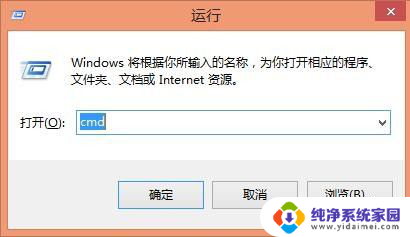
3.鼠标点击确定或者按回车键,弹出命令提示符窗口

4.以下是关于关机,重启,注销的cmd命令,在命令提示符输入即可。
shutdown -s -t xx (xx是关机延时时间 /秒;xx可以是00,即时关机。有时候windows提示n分钟后关机,但实际是你设定的时间)
at 10:00 shutdown -s ( 中间的时间是要关机的时间 后面是关机命令) 在 10点 关机
shutdown -a (取消关机,重启,注销等指令)
说明:命令的s是指关机的意思,把s换为r,关机变为重启。同理,把s换为l,关机变为注销。
注意:命令行要各部分要有空格,否则不能运行。
以上是cmd关机指令的全部内容,如果你遇到同样的情况,请参照我的方法进行处理,希望对大家有所帮助。